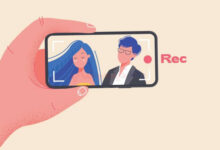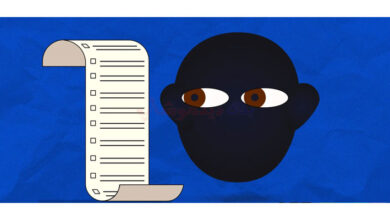چگونه سرعت گوشی قدیمی را بالا ببریم

چگونه سرعت گوشی قدیمی را بالا ببریم؟ اگر این نکات را دنبال کنید، تلفن قدیمی شما می تواند تقریباً به همان سرعت گوشی جدید باشد.
اگر گوشی موبایل شما شروع به نشان دادن علائم پیری کرده و به سرعت قبل کار نمی کند، نگران نباشید – این لزوماً به این معنی نیست که باید آن را برای یک گوشی جدید کنار بگذارید. به جای صرف یکسری پول برای جایگزینی، ابتدا باید سعی کنید دستگاه موجود خود را بازسازی کنید. عملکرد ضعیف را اغلب میتوان با تعمیر و نگهداری ساده و مبتنی بر نرمافزار برطرف کرد که میتوانید تنها با چند ضربه آن را انجام دهید. بنابراین با در نظر گرفتن این موضوع، در اینجا چند مرحله ساده وجود دارد که می توانید برای سریعتر کردن تلفن خود و ذخیره آن از سطل بازیافت دنبال کنید.
راه اندازی مجدد
سریع ترین راه حل برای افزایش سرعت عملکرد گوشی، راه اندازی مجدد آن است. انجام این کار میتواند بسیاری از مشکلاتی را که ممکن است باعث کند شدن آن شوند، برطرف کند، مانند حافظه پنهان برنامه در حال اجرا، مشکلات اتصال به شبکه و اشکالات حافظه.
برای آیفون، دکمه افزایش صدا را فشار داده و رها کنید و سپس همین کار را با دکمه کاهش صدا انجام دهید. حالا دکمه کناری را فشار داده و نگه دارید تا لوگوی اپل ظاهر شود.
برای اندروید، روش ممکن است از گوشی به گوشی دیگر متفاوت باشد. اما به عنوان یک قانون کلی، می توانید دکمه پاور و کاهش صدا را برای چند ثانیه فشار دهید و نگه دارید تا گوشی خاموش شود. چند ثانیه به آن فرصت دهید و سپس دکمه پاور را نگه دارید تا دوباره روشن شود.
برنامه هایی را که استفاده نمی کنید حذف نصب کنید
گوشی موبایل شما ممکن است از تعداد زیادی برنامه رنج ببرد. آنها نه تنها با اشغال فضای ذخیرهسازی زیادی میتوانند سرعت کار را کاهش دهند، بلکه میتوانند در پسزمینه نیز با طراوت باشند.
اولین قدم برای افزایش سرعت گوشی های قدیمی این است که بررسی کنید از کدام برنامه ها استفاده می کنید. در آیفون، به Settings > General > [Device] Storage بروید. میتوانید ببینید از چه برنامههایی کمتر استفاده میکنید. روی آنها ضربه بزنید و Delete App را انتخاب کنید. اگر پشیمان هستید و میخواهید بعداً آن را بازگردانید، میتوانید با رفتن به اپ استور، کلیک کردن روی نمایهتان، و سپس انتخاب «خریداریشده» در جایی که میتوانید بدون هزینه اضافی دوباره دانلود کنید، آنها را پیدا کنید.
اگر نمیخواهید تنظیمات خود را در یک برنامه از دست بدهید، اما همچنین نمیخواهید فضای ذخیرهسازی آن را اشغال کند، میتوانید با انتخاب Offload App به جای حذف برنامه، آن را تخلیه کنید. برنامه در صفحه اصلی شما باقی می ماند، اما برای بارگیری مجدد باید ضربه بزنید تا دوباره وارد شوید.

همچنین میتوانید حذف خودکار برنامههایی را که اغلب استفاده نمیکنید تنظیم کنید. به Settings > App Store > Offload Unused Apps بروید و آن را روشن کنید.
در اکثر دستگاههای اندرویدی، میتوانید با رفتن به Settings > Storage > Apps، برنامههای خود را بررسی کنید. در آنجا میتوانید ببینید از چه برنامههایی استفاده نمیکنید و با کلیک بر روی Uninstall میتوانید آنها را حذف کنید. برای دانلود مجدد برنامههایی که از دست دادهاید، به Google Play بروید، روی نمایه خود کلیک کنید و سپس به مدیریت برنامهها و دستگاه > مدیریت بروید. همه برنامههای دانلود شده قبلی خود را خواهید دید.
از طرف دیگر، اندروید دارای ویژگی Auto Archive است که برنامهها را بدون استفاده در گوشی شما رها میکند، اما دادهها و فایلهای آنها را حذف میکند تا زمانی که دوباره شروع به استفاده مجدد از آنها کنید. برای روشن کردن آن به فروشگاه Google Play بروید، روی نمایه خود کلیک کنید و سپس به Settings > Automatically Archive Apps بروید و آن را روشن کنید.
به روز رسانی برنامه ها
اکنون که فقط به برنامههایی که به طور منظم استفاده میکنید محدود شدهاید، باید مطمئن شوید که بهینهترین و کارآمدترین نسخه آنها را اجرا میکنید.
در آیفون، به App Store بروید و حساب خود را در بالا سمت راست انتخاب کنید. به فهرست برنامهها برای بهروزرسانی به پایین بروید و بهروزرسانی همه را انتخاب کنید.
در اندروید، Google Play را باز کنید، نمایه خود را انتخاب کنید، سپس به Manage Apps & Device > Manage بروید. در کنار همه مواردی که بهروزرسانیهای موجود را دارند، بهروزرسانی را انتخاب کنید.
دانلود عکس ها
عکسها و ویدیوها بیشتر فضای ذخیرهسازی گوشی را اشغال میکنند. میتوانید از آنها استفاده کنید تا ببینید آیا چیزی برای حذف وجود دارد یا اگر خیلی وقتگیر است، همه آنها را برای پشتیبانگیری در یک سرویس ابری آپلود کنید.
در iPhone، به Settings > General > [device] Storage بروید تا عکسها را پیدا کنید تا ببینید چقدر فضای ذخیرهسازی مصرف میکند. در Android، Settings > Storage. میتوانید تصاویر و ویدیوها را بررسی کنید که چقدر فضای ذخیرهسازی را اشغال میکنند.

هم برای آیفون و هم برای اندروید، میتوانید از Google Photos برای ذخیره تصاویر و ویدیوها استفاده کنید. یا برای یک حساب کاربری ثبت نام کنید یا وارد حساب موجود شوید. روی نماد حساب خود در بالا سمت راست ضربه بزنید. تنظیمات Google Photos > Backup & Sync را انتخاب کنید و آن را روشن کنید. مطمئن شوید که Google Photos به عکسها دسترسی دارد (تنظیمات > Google Photos > عکسها > همه عکسها) و سپس، هر عکسی که با دستگاهتان میگیرید بهطور خودکار در Google Photos پشتیبانگیری میشود، وقتی آنلاین هستید و در همه دستگاهها و در دستگاههایتان قابل دسترسی است.
کش را پاک کنید
همه این صفحات وب که بازدید کردهاید و برنامههایی که باز کردهاید میتوانند ردپایی از دادهها را پشت سر بگذارند که باعث میشود تلفن شما کندتر کار کند.
برای خلاص شدن از شر داده های مرور در آیفون، به Settings > Safari > Clear History and Website Data بروید. شما نمی توانید کش برنامه های جداگانه را در آیفون پاک کنید، اما اگر یک برنامه را بارگذاری کنید، همان چیزی را به دست خواهید آورد.
در اندروید، به Settings > Storage > Apps بروید. در آنجا می توانید هر برنامه را انتخاب کنید و سپس Cache را پاک کنید. اگر از Chrome به عنوان مرورگر خود استفاده می کنید، برنامه را باز کنید، به More بروید و سپس Clear Browsing Data را انتخاب کنید.
سیستم عامل را به روز کنید
آخرین نسخه سیستمعامل معمولاً کارآمدترین نسخه است، بنابراین بهروزرسانی میتواند به تلفن شما زیپ بیشتری بدهد.
برای به روز رسانی به آخرین نسخه سیستم عامل آیفون خود، به Settings > General > Software Update بروید. برای اندروید، به Settings > System > System Update بروید.
از شر ویجت ها خلاص شوید
ویجت ها روشی مفید برای نگه داشتن اطلاعات مورد نیاز در جلو و مرکز هستند، اما می توانند منابع سیستم را نیز مصرف کنند و به کندی گوشی شما کمک کنند. در آیفون، ویجتی را که میخواهید حذف کنید ضربه بزنید و نگه دارید، سپس Remove Widget > Remove را انتخاب کنید. در اندروید، ویجتی را که میخواهید حذف کنید ضربه بزنید و نگه دارید، سپس Remove را انتخاب کنید.
باتری خود را بررسی کنید
سلامت باتری نقش مهمی در عملکرد خوب گوشی شما دارد. برای بررسی آن در آیفون، به Settings > Battery > Battery Health & Charging بروید. سلامت باتری 80 درصد یا بیشتر بهینه است. اگر بسیار کمتر از آن است، به فکر تعویض باتری باشید.
به طور کلی، مدلهای اندرویدی ویژگیای ندارند که به شما امتیاز درصد بدهد، بنابراین برنامهای مانند AccuBattery را برای بررسی دانلود کنید.